3D-Finder: Einfache Nullpunktbestimmung und Vermessung
Der 3D-Finder, auch 3D-Messtaster genannt, ist ein Werkzeug, das speziell für die Nullpunktbestimmung und Vermessung an CNC-Maschinen verwendet wird. Dieser Artikel erklärt zunächst, wie der 3D-Finder an einer CNC-Maschine mit cncGraF kalibriert wird, und beschreibt anschließend, wie er effizient genutzt werden kann.

Überblick
1. Was benötige ich, um den 3D-Finder optimal nutzen zu können?
Um einen 3D-Finder zu nutzen, benötigen Sie zuerst natürlich das Gerät selbst. Auf dem Markt gibt es eine Vielzahl von 3D-Findern, deren Preise von günstig bis teuer variieren. Persönlich verwende ich einen preiswerten 3D-Messtaster aus China.


Zusätzliche Ausrüstung: Werkzeuglängensensor

Zusätzlich wird ein Werkzeuglängensensor benötigt. Dieser Sensor ist fest an einer Stelle der Maschine montiert.
Er ist unerlässlich für die automatische Bestimmung des Z-Nullpunktes.
In Kombination mit dem 3D-Finder ermöglicht der Werkzeuglängensensor eine vollkommen automatisierte Ermittlung des Z-Nullpunktes.
2. Montage und Vorbereitung des 3D-Messtasters
Der 3D-Finder muss neben dem Fräser auf einer Befestigungsschiene montiert werden. Durch das Absenken des 3D Finders an dieser Schiene – ob manuell oder automatisch – wird das Gerät einsatzbereit. Es ist essenziell, dass der 3D Finder stets tiefer als der längste Fräser gesenkt wird und immer auf die gleiche Position eingestellt wird.

3. Kalibrierung des 3D-Messtaster mit cncGraF
Werkzeuglängensensor kalibrieren
Zunächst muss der Werkzeuglängensensor im cncGraF kalibriert werden. Die Kalibrierung erfolgt bequem mit dem Assistenten im Menü „Fahren -> Werkzeuglängensensor -> Kalibrieren“. Folgen Sie einfach den Anweisungen Schritt für Schritt.
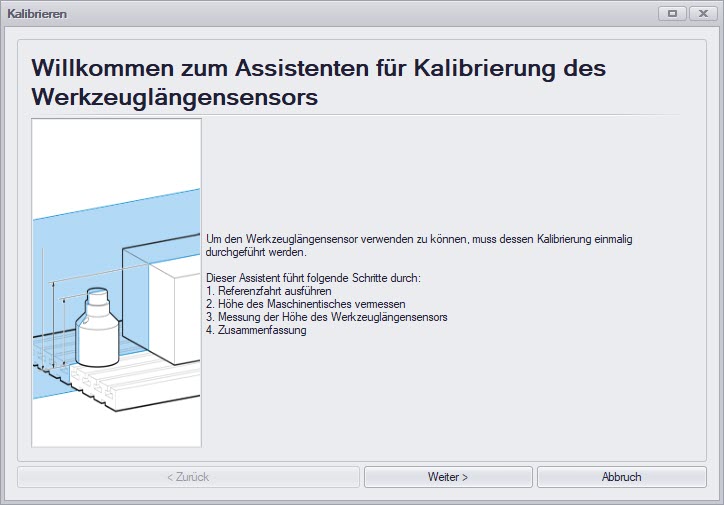
![]() Hinweis: Wenn Ihr Werkzeuglängensensor bereits kalibriert ist, dann kann dieser Schritt übersprungen werden.
Hinweis: Wenn Ihr Werkzeuglängensensor bereits kalibriert ist, dann kann dieser Schritt übersprungen werden.
3D-Messtaster kalibrieren
Der 3D-Messtaster wird ebenfalls mit einem Assistenten komfortabel kalibriert. Hierzu wird eine kleine Tasche aus Aluminium oder einem anderen Material mit den Maßen 12x12mm und einer Tiefe von 5mm gefräst, und zwar mit einem 3mm Schaftfräser. Anschließend werden die Kanten der gefrästen Tasche mit dem 3D-Finder abgetastet.
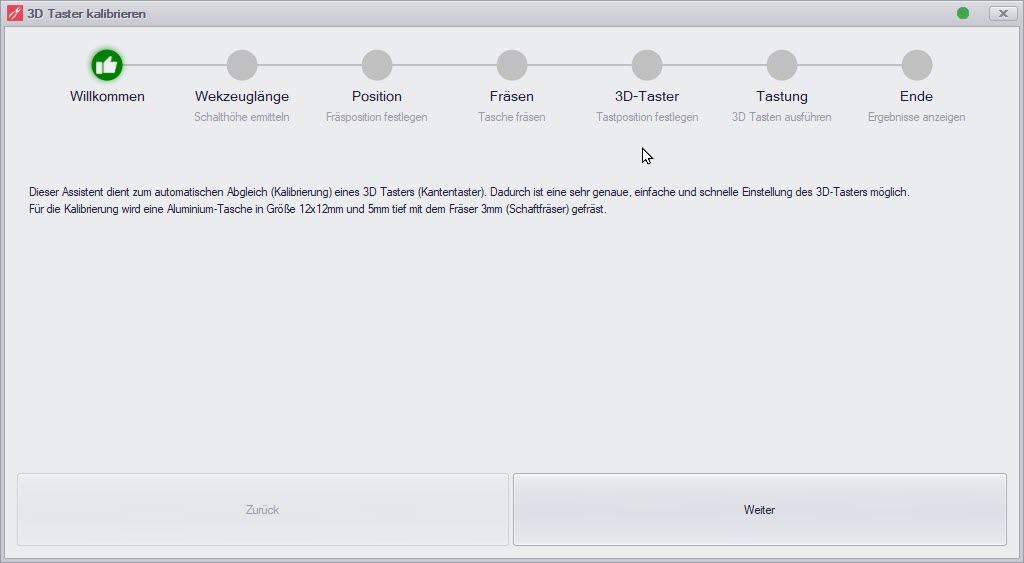
Überprüfung der Messergebnisse
Die Messergebnisse können unter „Maschineparameter -> Sensoren“ in der cncGraF Steuerungssoftware eingesehen werden.
Wie das Bildschirmfoto unten verdeutlicht, liegen die Abweichungen an der Spitze des Messtasters bei fast 1mm sowohl in X+/X- als auch in Y+/Y-. Dies verdeutlicht, dass es nahezu unmöglich ist, den 3D-Messtaster so zu montieren, dass er keinerlei Abweichungen aufweist.
Die Länge des Messtasters und seine Montage tragen dazu bei, dass selbst minimale Ungenauigkeiten in der Befestigung sich an der Spitze des Tasters „summieren“.
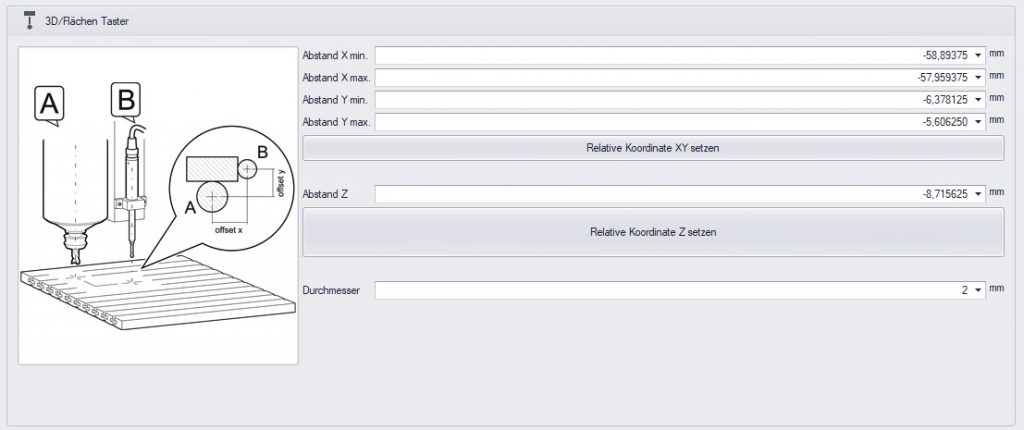
Vorteile dieser Methode
Diese Methode ermöglicht es, Abweichungen entlang der X- (bei Bewegungen in X+ und X-) und Y-Achsen (bei Bewegungen in Y+ und Y-) zu identifizieren. Diese Abweichungen werden dann bei der Kantentastung und den Berechnungen automatisch korrigiert, was zu einer signifikanten Verbesserung der Messgenauigkeit führt.
4. Verwendung des 3D-Messtasters in der cncGraF-Software
Die Bedienung des 3D-Messtasters erfolgt in der cncGraF-Software über integrierte Dialoge. Folgende Funktionen sind implementiert:
- Ermittlung der äußeren Ecken inklusive Z-Höhe
- Ermittlung der inneren Ecken
- Bestimmung des Kreismittelpunktes außen inklusive Z-Höhe
- Bestimmung des Kreismittelpunktes innen
- Ermittlung der Mitte eines Rechtecks außen inklusive Z-Höhe
- Ermittlung der Mitte eines Rechtecks innen
- Oberflächenmessung in den Achsen X, Y und Z
- Abtasten der äußeren Ecke und der Seite: Anhand der ermittelten Werte wird die Zeichnung so positioniert, dass sie der Ausrichtung des Materials auf der Maschine entspricht.
Bildschirmfotos der verschiedenen Dialoge finden Sie in der unten angefügten Galerie.
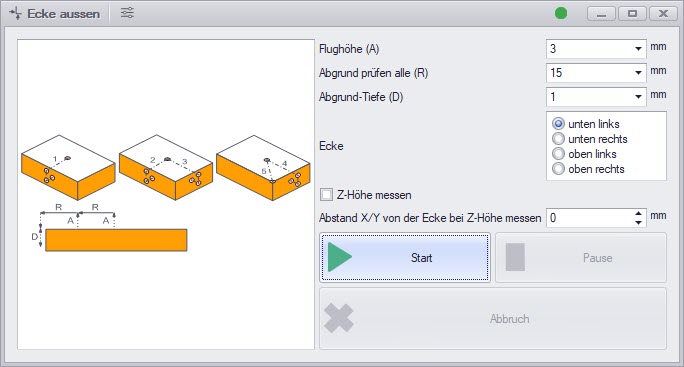
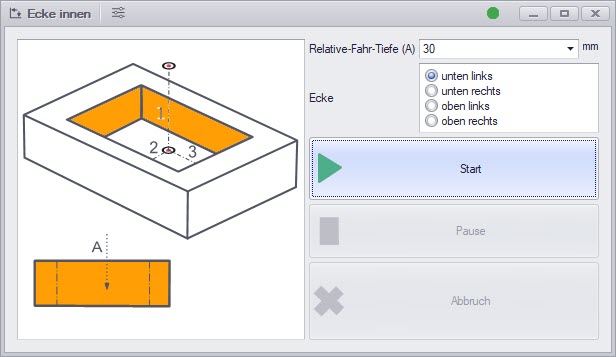
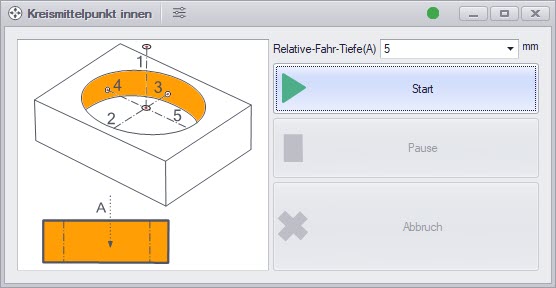
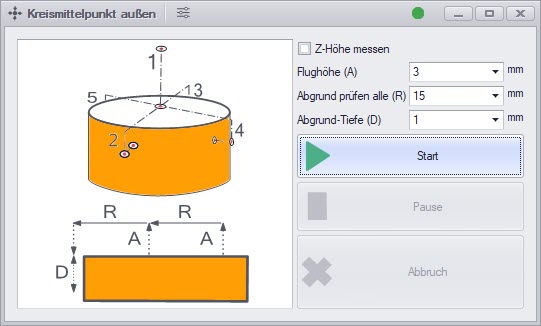
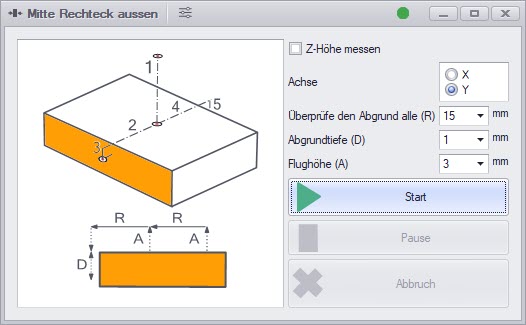
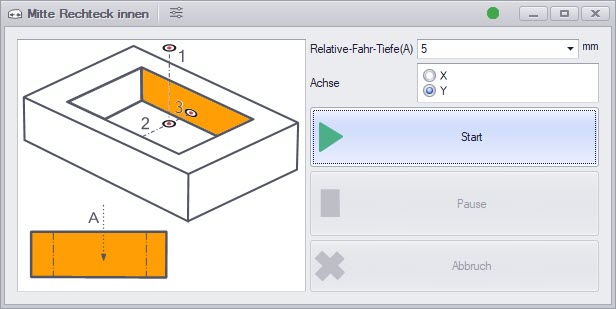
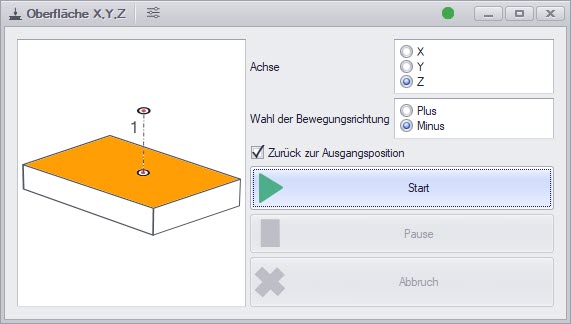
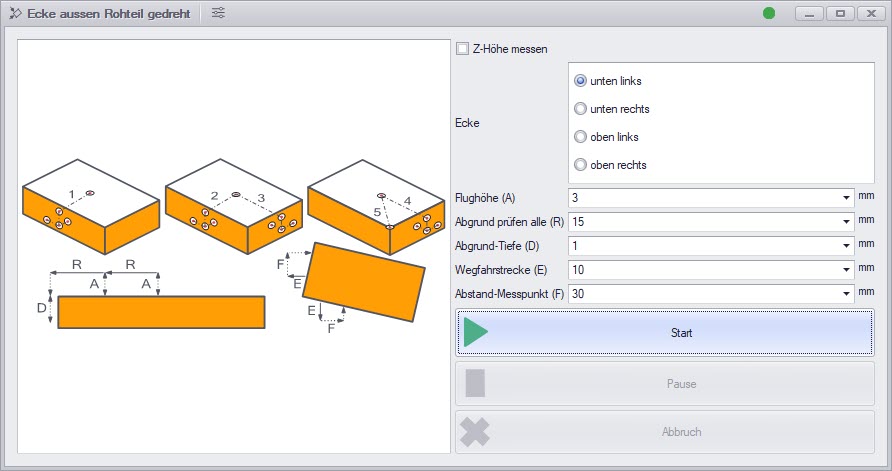
![]() Tipp: Überprüfung des 3D-Finders vor dem Tastvorgang
Tipp: Überprüfung des 3D-Finders vor dem Tastvorgang
Bevor der Tastvorgang gestartet wird, können Sie die Funktionsfähigkeit des 3D-Finders überprüfen.
In jedem Dialogfenster dieser Funktionen ist der Status des Eingangs durch einen grünen runden Punkt dargestellt. Wenn Sie den 3D-Finder mit dem Finger drücken, dann sollte sich der Status ändern (der grüne Punkt erlischt oder leuchtet auf).

5. Messergebnisse für Nullpunktbestimmung verwenden
Die Messergebnisse können für die Nullpunktbestimmung entweder automatisch oder manuell verwendet werden. Für die manuelle Nullpunktbestimmung muss nach dem erfolgreichen Vermessen das Dialogfenster „ Nullpunkt setzen ![]() “ aufgerufen werden. In diesem Dialog ist bei vorhandenen Messergebnissen in der Optionsauswahlgruppe „Koordinaten“ die Option „Letzte Scanposition“ aktiv und bereits vorausgewählt.
“ aufgerufen werden. In diesem Dialog ist bei vorhandenen Messergebnissen in der Optionsauswahlgruppe „Koordinaten“ die Option „Letzte Scanposition“ aktiv und bereits vorausgewählt.
Die automatische Nullpunktbestimmung kann aktiviert werden. Die entsprechende Option finden Sie im Fensterrahmen jedes Dialogs, der das Vermessen mit dem 3D-Messtaster betrifft.

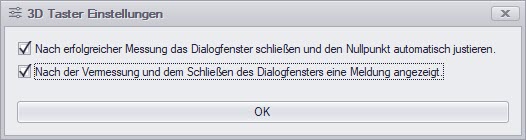
6. Zusammenfassung
Wir hoffen, dass Sie durch diesen Leitfaden hilfreiche Informationen zur Anwendung des 3D-Messtasters und der cncGraF-Software für die Nullpunktbestimmung und Vermessung erhalten haben.
Mit freundlichen Grüßen, Ihr BOENIGK-electronics Team